Многие пользователи Lenovo Yoga 3 Pro сообщают, что все их USB-порты перестали работать одновременно после установки определенного обновления Windows. Очевидно, порты отображаются правильно в диспетчере устройств, но, похоже, они вообще не работают.
Это огромное неудобство, поскольку пользователи не могут использовать любые периферийные устройства, такие как клавиатура, мышь и принтеры.
Причины ошибки Lenovo Yoga 3 Pro USB-портов не работают?
После изучения проблемы и просмотра различных отчетов нам удалось составить список преступников, которые, скорее всего, создают эту конкретную проблему:
- Несовместимость драйверов с Windows 10 — Когда Windows 10 вышла, это было намного хуже. С тех пор Lenovo выпустила много обновлений совместимости, но эта проблема все еще может возникать, если у вас не установлены последние обновления.
- Силовые конденсаторы требуют разрядки — Из-за аппаратного недостатка, возможно, потребуется разрядить силовые конденсаторы. Это позволит источнику питания подключаться к портам USB, которые отказываются работать.
- Устаревшая версия BIOS — Многим пользователям удалось решить проблему после обновления их BIOS до последней версии.
- USB Root Hub (xHCl) деактивирован — На более новых моделях вирус или стороннее программное обеспечение может отключить USB Root Hub (xHCl) который отключит питание всех портов USB 3.0.
Как исправить Lenovo Yoga 3 Pro USB Порты не работают, ошибка?
Если вы в настоящее время пытаетесь решить эту проблему, эта статья предоставит вам наиболее эффективные шаги по устранению неполадок. Ниже представлен набор методов, которые другие пользователи в аналогичной ситуации использовали для решения проблемы.
Для достижения наилучших результатов следуйте приведенным ниже методам и продолжайте работу до тех пор, пока не найдете метод, который решит проблему в вашем конкретном сценарии.
Способ 1. Обновление драйверов скрытых устройств через диспетчер устройств
Некоторым пользователям удалось решить проблему путем обновления драйвера каждого скрытого устройства, присутствующего в Диспетчер устройств. Может показаться, что это крайне сфокусированный подход, но многим пользователям удалось восстановить обычную функциональность своих USB-портов с помощью этого.
Обновить: Многие пользователи сообщают, что это исправление носит временный характер, поскольку проблема может вернуться при следующем обновлении Windows. Даже если этот метод решает проблему, рассмотрите следующие Способ 3 чтобы убедиться, что проблема не возвращается.
Вот краткое руководство по устранению проблемы йоги 3 USB путем обновления Скрытые устройства драйверы через диспетчер устройств:
- Нажмите Windows ключ + R открыть окно Run. Затем введите «devmgmt.mscИ ударил Войти открыть Диспетчер устройств.
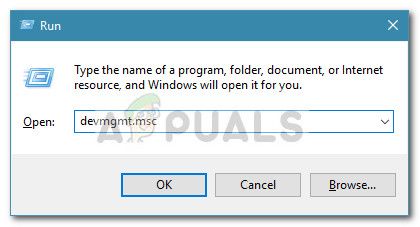
- Внутри диспетчера устройств, доступ к Посмотреть вариант из ленты вверху и выберите Просмотр устройств по подключению.
- Затем нажмите на Показать скрытые устройства.

- Щелкните правой кнопкой мыши на каждом скрытом устройстве, которое появилось, и выберите Обновить драйвер. Затем на следующем экране нажмите на Автоматический поиск обновленного программного обеспечения драйвера.

- После обновления каждого скрытого драйвера перезагрузите компьютер и проверьте, была ли проблема решена при следующем запуске.
Если вы все еще испытываете то же самое поведение, продолжите со следующим методом ниже.
Способ 2: слив конденсаторов
Другое популярное исправление (но также временное) удерживайте кнопку питания в течение 30 секунд после того, как вы выключили свою машину. Это сделано для того, чтобы разрядить конденсаторы и заставить их отказаться от электричества, которое они в настоящее время держат.
Однако, независимо от того, связана ли проблема с программным обеспечением или аппаратным обеспечением, проблема, скорее всего, вернется в ближайшее время. Если вы решите придерживаться этого метода, вам может потребоваться повторять эту процедуру несколько раз в день.
Если этот метод оказался неэффективным или вы ищете более постоянное исправление, перейдите к следующему.
Способ 3: обновление BIOS до последней версии
Некоторые пользователи обнаружили, что проблема с USB автоматически решается при обновлении до последней доступной версии BIOS. Кроме того, пользователям, которые уже пользовались последней версией BIOS, удалось решить эту проблему путем временного перехода на более старую версию BIOS и последующего обновления до последней версии.
Если вы боитесь возиться с вашей версией BIOS, не беспокойтесь. Lenovo позволяет чрезвычайно легко обновить или понизить ваш BIOS. Следуйте приведенным ниже инструкциям, чтобы узнать, как решить проблему с USB в Lenovo Yoga 3, обновив или понизив версию BIOS:
- Посетите эту ссылку (Вот) и загрузите исполняемый файл обновления BIOS из раздела «Загрузка». Убедитесь, что у вас есть именно эта модель. Если ваша модель отличается, введите свой серийный номер в поле поиска и загрузите необходимое обновление BIOS, связанное с вашим режимом.
 Замечания: Если у вас уже есть последняя версия, сначала найдите более старую версию для понижения.
Замечания: Если у вас уже есть последняя версия, сначала найдите более старую версию для понижения. - Перед тем, как открыть исполняемый файл, убедитесь, что адаптер питания надежно подключен. Любое прерывание во время процесса обновления BIOS может привести к повреждению вашего компьютера.
- Дважды щелкните исполняемый файл и выберите Хорошо. Вскоре ваш компьютер автоматически перезагрузится и начнет мигать новая версия BIOS. Излишне говорить, что вы не должны выключать компьютер на этом этапе.
- После завершения процесса ваш компьютер снова загрузится и изменения вступят в силу. Посмотрите, была ли проблема решена, проверив, работают ли ваши порты USB.
Если это не решило вашу проблему, перейдите к следующему способу ниже.
Метод 4: Активация USB Root Hub (xHCl)
Как сообщают некоторые пользователи, одно обновление безопасности для Windows 10 приводит к отключению USB Root Hub (xHCl), что приводит к тому, что все порты USB 3.0 перестают работать.
К счастью, решение так же просто, как использовать диспетчер устройств для повторной активации USB Root Hub (xHCl). Этого должно быть достаточно, чтобы вернуть порты USB вашего устройства к поведению по умолчанию. Вот краткое руководство о том, как это сделать:
- Нажмите Windows ключ + R открыть окно Run. Затем введите «devmgmt.mscИ ударил Войти открыть диспетчер устройств.
- В диспетчере устройств разверните Контроллеры универсальной последовательной шины выпадающее меню.
- Щелкните правой кнопкой мыши на USB Root Hub (xHCl) и выбрать включить устройство.
- Перезагрузите компьютер и посмотрите, была ли проблема решена.
Если ваши USB-порты по-прежнему не отвечают, перейдите к следующему способу ниже.
Способ 5: проверка вашего оборудования
Эта конкретная модель известна тем, что имеет конструктивный недостаток, который может привести к неработающему USB + разрядке аккумулятора и проблемам с зарядкой. Если описанные выше методы не позволяют восстановить нормальную функциональность ваших портов USB, вы можете проверить свое оборудование.
Согласно сообщениям многих пользователей, существует высокая вероятность того, что ваш адаптер работает со сбоями, и это вызывает проблему. Если это правда, вполне возможно, что это нанесло некоторый вред вашей материнской плате. Если у вас нет навыков самостоятельно, отнесите компьютер профессионалу, чтобы узнать, связана ли проблема с аппаратной проблемой.

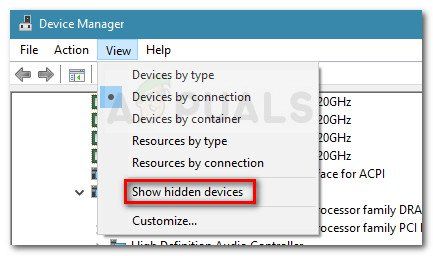
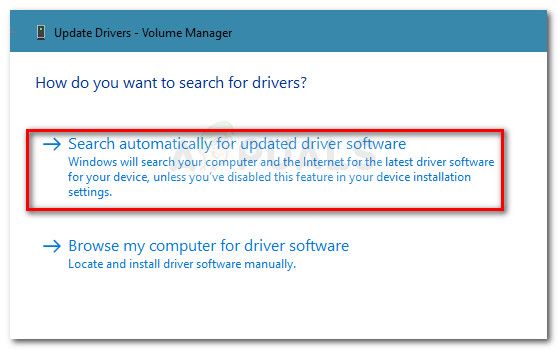
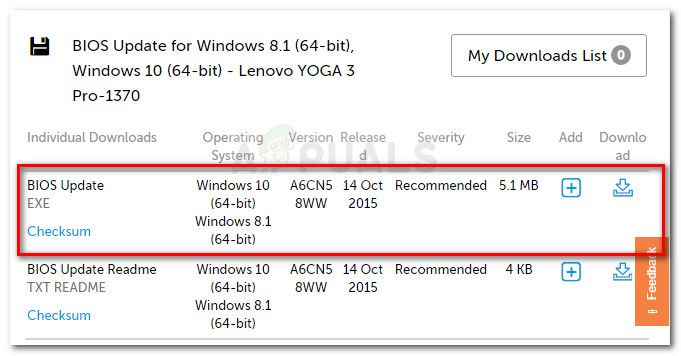 Замечания: Если у вас уже есть последняя версия, сначала найдите более старую версию для понижения.
Замечания: Если у вас уже есть последняя версия, сначала найдите более старую версию для понижения.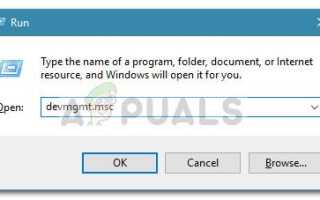

![Полная безопасность данных с помощью Paragons System Backup 2010 [Дешевая распродажа]](https://helpexe.ru/wp-content/cache/thumb/18/2b642f8b2db5b18_150x95.png)

